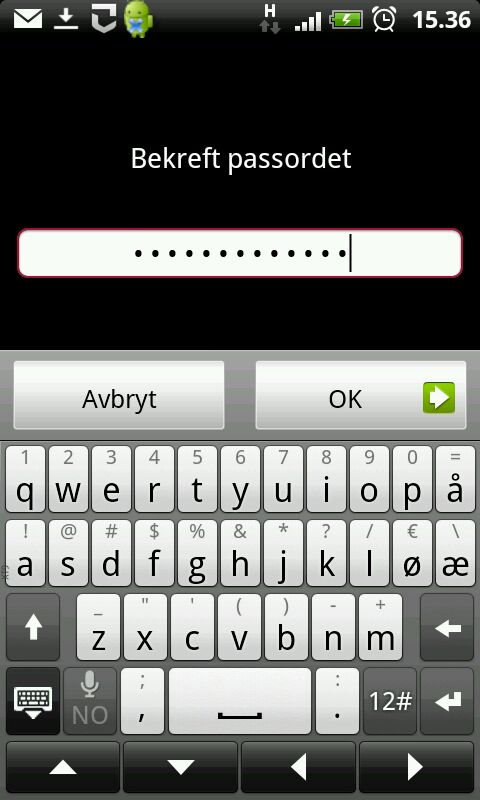Skjermlås på HTC Android smarttelefon: Forskjell mellom sideversjoner
Fra IThjelp
(Laget bruksanvisning for å skejrmlås (passord) på Android smarttelefon (HTC Incredible S).) |
m (litt rom mellom punkta + fiska trykkleif ;)) |
||
| Linje 6: | Linje 6: | ||
# Trykk på knappen for å vise alle ikoner (eller naviger på annen måte).<br>[[Fil:Android-telefon HTC startskjermbilde app-knapp.jpg]] <br> | # Trykk på knappen for å vise alle ikoner (eller naviger på annen måte).<br>[[Fil:Android-telefon HTC startskjermbilde app-knapp.jpg]] <br> <br> | ||
# Trykk på "Innstillinger". <br>[[Fil:Android-telefon-innstillinger-ikon.jpg]] <br> | # Trykk på "Innstillinger". <br>[[Fil:Android-telefon-innstillinger-ikon.jpg]] <br> <br> | ||
# Trykk på "Sikkerhet". <br>[[Fil:Android-telefon innstillinger sikkerhet.jpg]] | # Trykk på "Sikkerhet". <br>[[Fil:Android-telefon innstillinger sikkerhet.jpg]] <br> <br> | ||
# Velg innstillingene for "Skjermlås". <br>[[Fil:Android-telefon innstillinger sikkerhet skjermlås.jpg]] <br> | # Velg innstillingene for "Skjermlås". <br>[[Fil:Android-telefon innstillinger sikkerhet skjermlås.jpg]] <br> <br> | ||
# Vi anbefaler at skjermen låses med "Passord". Et passord på ti tegn er utrolig mange ganger sikrere enn bare mønster eller firesifret PIN. Det er mulig å velge inntil seksten tegn, som er enda mye sikrere, men tar selvsagt også lenger tid å skrive, og kan vere vanskeligere å huske. <br>[[Fil:Android-telefon_innstillinger_sikkerhet_skjermlås_passord.jpg]] <br> | # Vi anbefaler at skjermen låses med "Passord". Et passord på ti tegn er utrolig mange ganger sikrere enn bare mønster eller firesifret PIN. Det er mulig å velge inntil seksten tegn, som er enda mye sikrere, men tar selvsagt også lenger tid å skrive, og kan vere vanskeligere å huske. <br>[[Fil:Android-telefon_innstillinger_sikkerhet_skjermlås_passord.jpg]] <br> <br> | ||
# Du må skrive inn et passord som du husker, og får melding om passordet har feil lengde eller inneholder ugyldige tegn<br>[[Fil:Android-telefon_innstillinger_sikkerhet_skjermlås_passord_skriv.jpg]] <br> | # Du må skrive inn et passord som du husker, og får melding om passordet har feil lengde eller inneholder ugyldige tegn<br>[[Fil:Android-telefon_innstillinger_sikkerhet_skjermlås_passord_skriv.jpg]] <br><br> | ||
# Det inntastede passordet må for sikkerhets skyld skrives inn en gang til, for å unngå en feiltasting som du ikke klarer å gjenskape.<br>[[Fil:Android-telefon_innstillinger_sikkerhet_skjermlås_passord_bekreft.jpg]] <br> | # Det inntastede passordet må for sikkerhets skyld skrives inn en gang til, for å unngå en feiltasting som du ikke klarer å gjenskape.<br>[[Fil:Android-telefon_innstillinger_sikkerhet_skjermlås_passord_bekreft.jpg]] <br> <br> | ||
{{Trenger engelsk}} | {{Trenger engelsk}} | ||
[[Kategori: | [[Kategori:Bruksanvisninger]] | ||
[[Kategori:Android]] | [[Kategori:Android]] | ||
[[Kategori:Smarttelefon]] | [[Kategori:Smarttelefon]] | ||
[[Kategori:IT-sikkerhet]] | [[Kategori:IT-sikkerhet]] | ||
Sideversjonen fra 26. mar. 2012 kl. 16:47
Denne siden viser oppsett av skjermlås på en smarttelefon med Android (HTC Incredible S).
Automatisk låsing av skjerm er viktig for å hindre at uvedkommende får tilgang til informasjon og tjenester både på telefon, nettbrett og pc.
- Trykk på knappen for å vise alle ikoner (eller naviger på annen måte).

- Trykk på "Innstillinger".
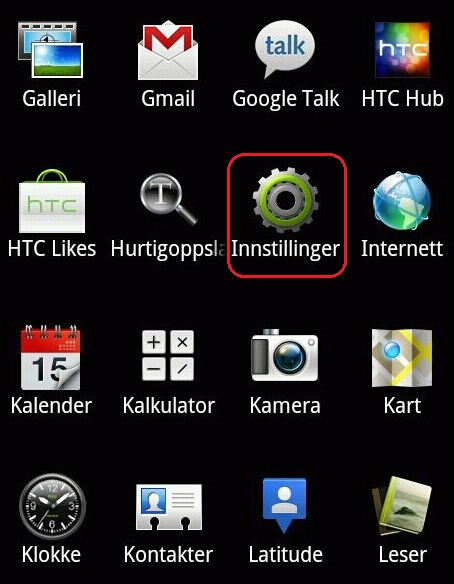
- Trykk på "Sikkerhet".
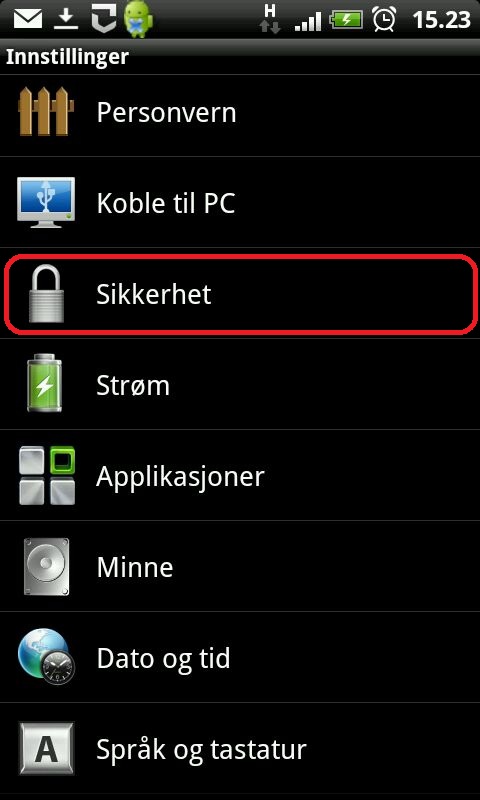
- Velg innstillingene for "Skjermlås".
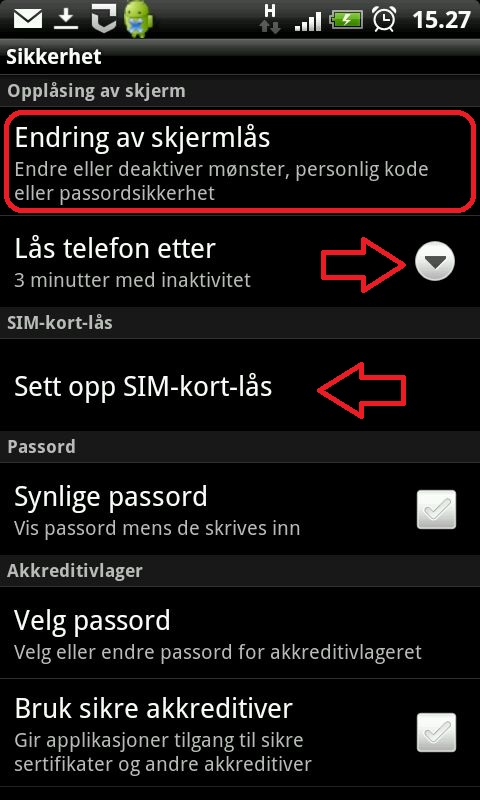
- Vi anbefaler at skjermen låses med "Passord". Et passord på ti tegn er utrolig mange ganger sikrere enn bare mønster eller firesifret PIN. Det er mulig å velge inntil seksten tegn, som er enda mye sikrere, men tar selvsagt også lenger tid å skrive, og kan vere vanskeligere å huske.
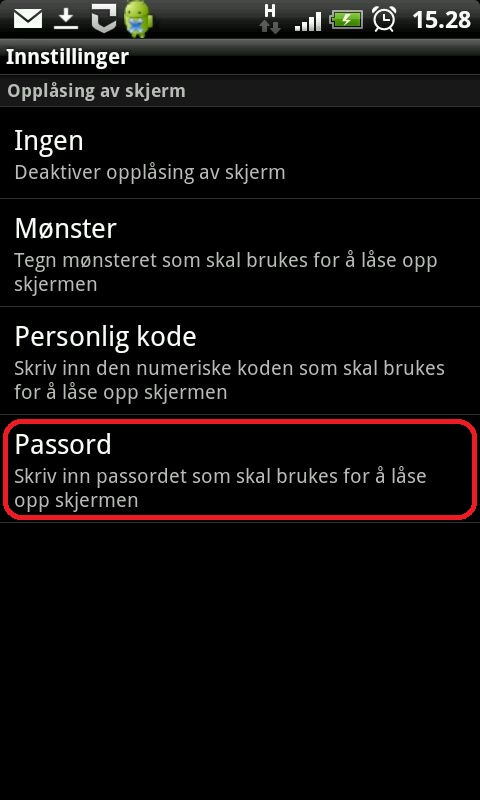
- Du må skrive inn et passord som du husker, og får melding om passordet har feil lengde eller inneholder ugyldige tegn
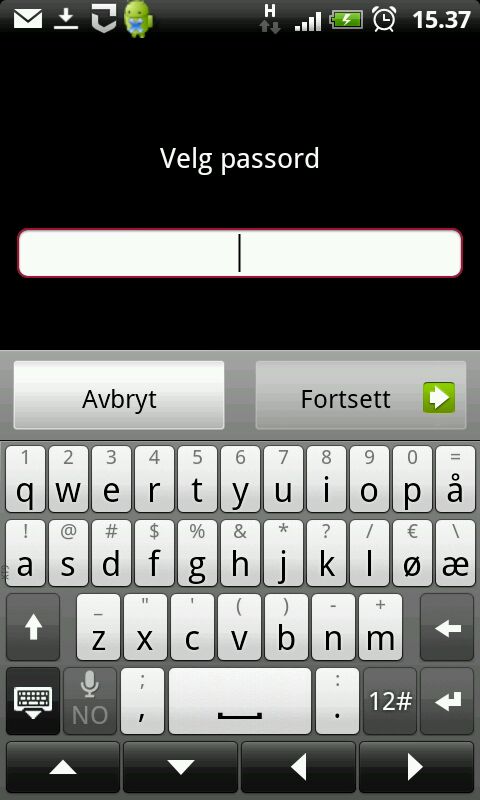
- Det inntastede passordet må for sikkerhets skyld skrives inn en gang til, for å unngå en feiltasting som du ikke klarer å gjenskape.